Como testar o estresse da sua CPU no Linux

- 3031
- 673
- Howard Fritsch
Existem muitas razões pelas quais você pode querer testar a CPU no seu sistema Linux. Você pode querer ver como seu sistema operacional e hardware executam quando estiver na utilização completa da CPU para identificar bugs de software ou falhas de hardware. Como alternativa, você pode gerar muito calor rapidamente para solucionar um problema relacionado à temperatura com sua máquina; Maximizar a utilização da CPU fará isso. Seja qual for o motivo, há uma maneira rápida e fácil de atingir esse objetivo.
Neste tutorial, você aprenderá:
- Como realizar testes de estresse na CPU usando o teste de estresse Sim
- Como realizar testes de estresse na CPU usando o comando estresse
- Como realizar testes de estresse na CPU usando o comando S-Tui
 Como testar o estresse da sua CPU no Linux
Como testar o estresse da sua CPU no Linux Requisitos de software e convenções usadas
| Categoria | Requisitos, convenções ou versão de software usada |
|---|---|
| Sistema | Independente da distribuição |
| Programas | Sim, getConf, SEQ, Bash, estresse, S-Tui |
| Outro | Não são necessários privilégios de raiz para o teste de estresse sim. Acesso privilegiado ao seu sistema Linux como raiz ou através do sudo O comando pode ser obrigado a instalar outros pacotes de teste de estresse. |
| Convenções | # - requer que os comandos Linux fornecidos sejam executados com privilégios de raiz diretamente como usuário root ou por uso de sudo comando$ - exige que os comandos Linux sejam executados como um usuário não privilegiado regular |
Cenário de uso
O sim teste de estresse Detalhados neste artigo podem ser muito úteis para solucionar problemas. Freqüentemente, questões intermitentes não se tornam reproduzíveis até que o sistema esteja sob carga pesada, às vezes por um período prolongado de tempo. Você pode se encontrar em uma situação em que sua máquina, ou uma que você mantém para um usuário, está experimentando desligamentos inesperados, pânico do kernel ou outros problemas intermitentes. Nesta situação, você pode querer tentar reproduzir o problema. Nesse caso, você pode executar o seguinte comando para testar o processador, tornando a questão mais provável de ocorrer e, portanto, observável para você.
Depois de tomar medidas para remediar a situação como desinstalar o software, reinstalar o software, incluindo o sistema operacional ou substituindo componentes de hardware, você pode executar o comando novamente para determinar se ele resolveu ou não o problema.
Sim teste de estresse
Esta linha única criará um sim processo para executar em cada núcleo do processador da máquina. sim imprime a carta y repetidamente até ser morto. Em um sistema ocioso, cada processo sim utilizará 100% de um núcleo da CPU. Se o processador suportar hiper-threading e estiver ativado, ele criará o dobro de processos, pois isso é necessário para maximizar completamente a utilização da CPU.
O benefício para essa abordagem é que ela requer apenas utilitários padrão que saem da caixa em sistemas GNU/Linux, portanto, não são necessárias instalações de programas ou bibliotecas adicionais. Além disso, não requer privilégios de raiz para executar. Para começar, insira o seguinte comando em seu terminal.
$ para i em $ (seq $ (getConf _nprocessors_onln)); Faça sim> /dev /null e feito
Vamos quebrar exatamente o que essa liner está fazendo. getConf _NProcessors_onln obtém o número de núcleos da CPU; incluindo os virtuais para processadores com hiper-threading. Executando o comando dentro $ () lugares é a produção como um argumento para o Seq comando.
SEQ $ (getConf _nprocessors_onln) Imprime uma sequência de números de 1 até a quantidade de núcleos virtuais de CPU presentes no sistema. Executando isso dentro $ () permite que essa sequência de números seja usada em nossa festa para loop.
Finalmente, o próprio loop, para i em $ (seq $ (getConf _nprocessors_onln)); Faça sim> /dev /null e feito leva a sequência de números de 1 para a quantidade de núcleos virtuais e para cada um deles inicia um processo sim e redireciona /dev/null.
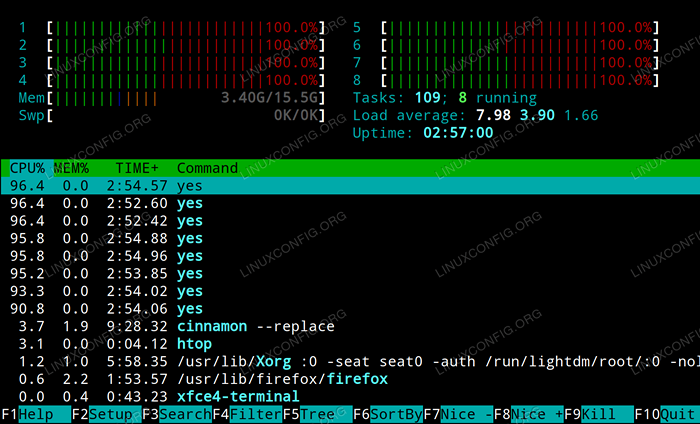 HTOP depois de executar o comando
HTOP depois de executar o comando Ao executar este comando, é aconselhável usar principal, htop ou algum outro programa para monitorar a utilização da CPU para verificar se está atingindo 100%. Anteriormente, publicamos um artigo sobre como verificar e monitorar a utilização da CPU no Linux.
Quando você quer parar o sim Processos e retornar à utilização normal da CPU, basta inserir o seguinte no seu terminal.
$ killall sim
Outros métodos de teste de estresse da CPU
Estresse
O estresse é um gerador simples de carga de trabalho que impõe uma quantidade configurável de estresse no sistema. Além de poder testar a CPU, também é capaz de executar memória, E/S e tensão de disco em um sistema.
No Arch Linux e Manjaro, ele pode ser instalado com o seguinte comando.
$ Pacman -s Stress
No Debian, Ubuntu e Mint, ele pode ser instalado com o seguinte comando.
$ sudo apt install estresse
Em distritos baseados em RHEL, ele pode ser instalado com o seguinte comando depois de ativar os pacotes extras para o repositório Enterprise Linux (EPEL)
$ sudo yum instalar estresse
Para realizar um teste de estresse com estresse, Basta inserir o seguinte comando onde o número usado em --CPU é a quantidade de fios para começar. Para enfatizar completamente a CPU, esse deve ser o número total de núcleos da CPU ou o dobro de que se a CPU suportar hiper-threading. Você pode obter o número apropriado para usar entrando getConf _NProcessors_onln. Em nosso exemplo, estamos realizando o teste de estresse em um quadche i7 que suporta hiper-threading, por isso usamos 8.
$ estresse -cpu 8
S-Tui
S-Tui é um front-end da interface do usuário de texto para o estresse comando. Além de executar o teste de estresse realizado por estresse, S-Tui também monitora a temperatura, a frequência, a energia e a utilização da CPU enquanto exibem gráficos correspondentes a cada valor no terminal. S-Tui pode ser instalado em todas as distribuições usando PIP. Para fazer isso, insira o seguinte comando.
$ pip install s-tui-user
Para executar o teste de estresse, entre no S-Tui comando no seu terminal, depois pressione a seta para baixo (ou a tecla J) e pressione Enter para mudar de monitor modo para estresse modo. Você verá uma representação gráfica semelhante à seguinte captura de tela.
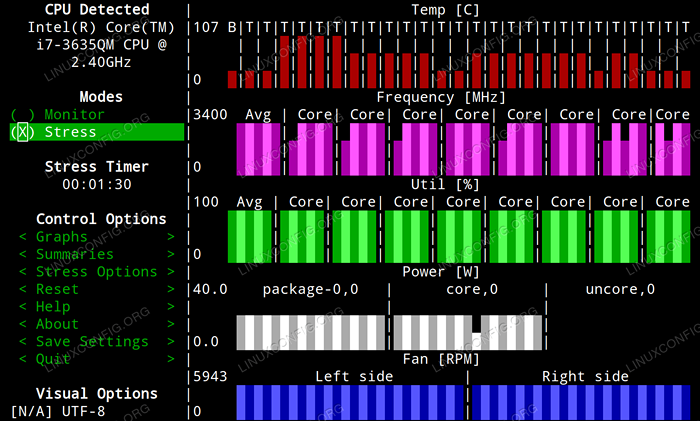 S-Tui
S-Tui Conclusão
Neste artigo, vimos como maximizar a utilização da CPU em seu sistema Linux usando o sim comando dentro de um Bash Para o loop executar um "teste de estresse sim". Então quebramos cada parte do comando para ver exatamente o que estava fazendo e como funcionou. Discutimos o monitoramento da utilização da CPU para verificar se está atingindo 100%, então vimos como instalar e usar estresse e S-Tui Para realizar um teste de estresse da CPU.
O benefício de usar S-Tui é que você pode monitorar o desempenho sem usar nenhum software adicional. O benefício de usar o "SIM TEST TEST" é que você pode realizar o teste de estresse sem ter que instalar nenhum software adicional. Se você deseja executar testes de estresse mais extensos e benchmarking no seu sistema Linux, nosso artigo sobre como comparar seu sistema Linux o cobriu.
Tutoriais do Linux relacionados:
- Coisas para instalar no Ubuntu 20.04
- Coisas para fazer depois de instalar o Ubuntu 20.04 fossa focal linux
- Obtenha a temperatura da CPU no Linux
- Uma introdução à automação, ferramentas e técnicas do Linux
- Coisas para fazer depois de instalar o Ubuntu 22.04 Jellyfish…
- Instale Arch Linux na estação de trabalho VMware
- Como fazer bota dupla kali linux e windows 10
- Ubuntu 20.04 Guia
- Coisas para instalar no Ubuntu 22.04
- Sistema Linux Hung? Como escapar para a linha de comando e…
- « Crie e configure diretórios setGid para colaboração - RHCSA Preparação objetiva
- Como configurar o SmartD e ser notificado sobre problemas de disco rígido por e -mail »

